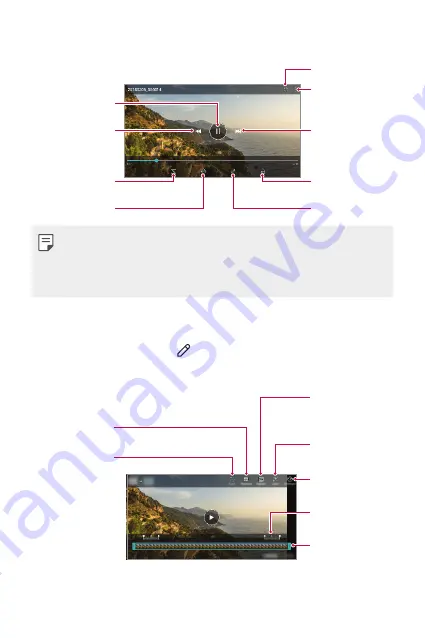
Useful Apps
89
Playing a video
Open with QSlide.
Access additional
options.
Fast-forward the
video.
Lock or unlock the
screen.
Edit the video.
Choose screen
ratio.
Rewind the video.
Pause or play the
video.
Create a GIF file.
•
To adjust the sound volume, drag the right side of the video screen up
or down.
•
To adjust the screen brightness, drag the left side of the screen up or
down.
Editing videos
1
While viewing a video, tap .
2
Use a variety of effects and edit tools to edit the video.
Automatically
create a 15 sec,
30 sec or 60 sec
video clip.
Revert the edit.
Adjust the
resolution.
Create a movie
using various
effects.
Select a section to
change the play
speed.
Adjust the video
duration.
Launch the
KineMaster video
editor.
3
Tap
SAVE
to save changes.
Содержание LM-Q610NA
Страница 14: ...Настраиваемые функции 01 ...
Страница 29: ...Основные функции 02 ...
Страница 66: ...Полезные приложения 03 ...
Страница 106: ...Настройки 04 ...
Страница 131: ...Приложение 05 ...
Страница 161: ...Налаштовувані функції 01 ...
Страница 176: ...Основні функції 02 ...
Страница 213: ...Корисні програми 03 ...
Страница 253: ...Налаштування 04 ...
Страница 279: ...Додаток 05 ...
Страница 307: ...Арнайы жасалған мүмкіндіктер 01 ...
Страница 322: ...Негізгі функциялар 02 ...
Страница 359: ...Пайдалы қолданбалар 03 ...
Страница 399: ...Параметрлер 04 ...
Страница 425: ...Қосымша 05 ...
Страница 454: ...Тусгай загварын нэмэлт функцүүд 01 ...
Страница 469: ...Үндсэн функцүүд 02 ...
Страница 506: ...Хэрэгтэй аппууд 03 ...
Страница 546: ...Тохиргоо 04 ...
Страница 572: ...Хавсралт 05 ...
Страница 601: ...Sozlanadiganlar 01 ...
Страница 616: ...Asosiy funksiyalar 02 ...
Страница 653: ...Foydali ilovalar 03 ...
Страница 693: ...Sozlamalar 04 ...
Страница 719: ...Ilova 05 ...
Страница 748: ...Custom designed Features 01 ...
Страница 763: ...Basic Functions 02 ...
Страница 800: ...Useful Apps 03 ...
Страница 840: ...Settings 04 ...
Страница 866: ...Appendix 05 ...
















































